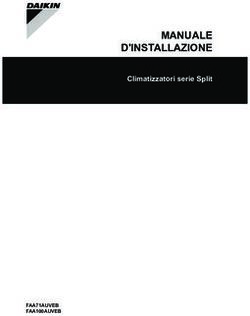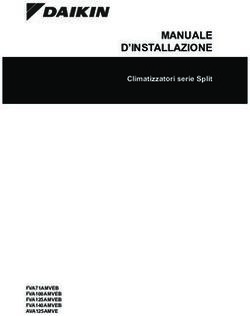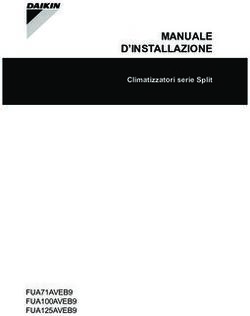Portable Series Manuale dell'utente Unità esterne - M3 Portable
←
→
Trascrizione del contenuto della pagina
Se il tuo browser non visualizza correttamente la pagina, ti preghiamo di leggere il contenuto della pagina quaggiù
Manuale dell’utente
Indicazioni preliminari
Informazioni sul manuale
Questo prodotto viene fornito con una guida rapida e un manuale dell’utente.
Le istruzioni e le precauzioni contenute in questo manuale renderanno l'uso della vostra unità esterna più semplice
e divertente.
Guida rapida
L'unità esterna Portable Series viene fornita con una guida rapida che illustra i componenti del prodotto e fornisce facili
istruzioni per l'installazione.
Manuale dell’utente
Il manuale dell’utente contiene informazioni dettagliate sulle funzioni e istruzioni per l’uso dell'unità esterna Portable Series.
Uso del manuale
Leggere attentamente la sezione “Precauzioni d'uso” prima di utilizzare il prodotto. La mancata osservanza di tutte le istruzioni
fornite nella sezione "Precauzioni d'uso" può provocare infortuni o danneggiare l'unità esterna Portable Series.
In caso di problemi con il prodotto, leggere la sezione Risoluzione dei problemi.
Guida al significato delle icone
Icona Significato
Precauzioni Leggere attentamente prima di usare qualsiasi funzione.
Attenzione Informazioni indispensabili sul funzionamento. Prestare attenzione.
Nota Informazioni utili sul funzionamento.
È possibile scaricare software e manuale dell’utente dal sito Web dedicato alle unità esterne
di Maxtor (http://maxtor.seagate.com).
I contenuti del manuale dell’utente sono soggetti a modifiche senza preavviso a scopo di miglioramento del prodotto.
Unità portatile esterna Portable Series 2Manuale dell’utente
Precauzioni d’uso
Le informazioni seguenti hanno lo scopo di garantire la sicurezza dell’utente e di prevenire danni materiali.
Leggere attentamente le informazioni fornite e usare correttamente il prodotto.
Alimentazione nominale tramite bus USB
Le unità Maxtor Portable Series devono essere alimentate tramite bus USB. Connettere alla porta USB fornita con la potenza USB BUS nominale.
Installazione
Non sedersi sul prodotto e non
collocarvi sopra oggetti pesanti.
Utilizzare il prodotto su una
Il guscio esterno del prodotto o il connettore
superficie piana. potrebbero danneggiarsi o e provocare un guasto.
Utilizzo del cavo dati
Cavo dati standardizzato. Non piegare eccessivamente il
Potrebbe aumentare il rischio di malfunzionamenti. cavo dati e non collocarvi sopra
oggetti pesanti.
Se il cavo dati è danneggiato potrebbe provocare
malfunzionamenti.
Non scollegare il cavo dati
tirandolo con forza.
Il connettore del prodotto potrebbe danneggiarsi,
e provocare di problemi.
Urti
L’unità esterna è portatile e potrebbe facilmente cadere. Attenzione a non far cadere o colpire il disco durante il trasporto.
In caso di urti, alcuni settori del disco potrebbero danneggiarsi e provocare errori in lettura/scrittura.
Umidità
Il presenza di umidità il prodotto potrebbe provocare scosse elettriche. Inoltre, l’esposizione prolungata all'umidità
potrebbe corrodere.
Unità portatile esterna Portable Series 3Manuale dell’utente
Campi magnetici
Gli oggetti magnetici potrebbero provocare vari tipi di danni all’unità esterna, compresa la perdita di dati.
Tenere calamite e oggetti magnetici lontani dall’unità esterna.
Smontaggio e rimozione dell’etichetta
Per la riparazione, contattare il centro di assistenza indicato (Maxtor).
Lo smontaggio, le riparazioni o le modifiche al prodotto e la rimozione non autorizzata dell’etichetta annullano la garanzia.
Effettuare sempre il backup dei dati importanti
Il produttore dell’unità esterna non garantisce i dati in essa memorizzati e si non assume alcuna responsabilità per danni
morali o materiali che si verificano durante il ripristino dei dati.
• Backup: memorizzare l’originale e una copia dei dati su due o più supporti di memorizzazione diversi e accessibili.
Scansione antivirus regolare
Eseguire scansioni antivirus con frequenza e proteggere l'unità esterna dalle infezioni.
Pulizia del prodotto
Non utilizzare mai detergenti o sostanze chimiche simili.
Non spruzzare detergenti direttamente sul prodotto.
Potrebbero verificarsi scolorimenti o deformazioni del prodotto.
Riguardo la custodia
Tenere il prodotto e gli accessori lontani dalla portata dei bambini.
In caso contrario, potrebbe esserci il rischio di lesioni personali e problemi.
Rimozione sicura dell’hardware
Usare sempre la funzione di rimozione sicura dell’hardware prima di spegnere l’unità esterna o di scollegare il cavo USB e il cavo di alimentazione.
1MB=1.000.000 di byte / 1GB=1.000.000.000 di byte / 1TB=1.000.000.000.000 di byte
La capacità di memorizzazione può variare in base al metodo di formattazione del disco, all’organizzazione delle partizioni e al tipo di sistema operativo.
Unità portatile esterna Portable Series 4Manuale dell’utente
Sommario
Indicazioni preliminari 2
2
Informazioni sul manuale
Guida rapida
2 Manuale dell’utente
2 Uso del manuale
2 Guida al significato delle icone
Precauzioni d'uso 3
3
Alimentazione nominale tramite bus USB
Installazione
3 Utilizzo del cavo dati
3 Urti
3 Umidità
4 Campi magnetici
4 Smontaggio e rimozione dell’etichetta
4 Effettuare sempre il backup dei dati importanti
4 Scansione antivirus regolare
4 Pulizia del prodotto
4 Riguardo la custodia
4 Rimozione sicura dell’hardware
Introduzione 6 Introduzione
Caratteristiche tecniche 7 M3 Portable
Collegamento delle unità 8
9
Installazione
Windows
Portable Series 10 Macintosh
Uso delle unità esterne 11
11
Copia/spostamento dei file
Metodo del disco rimovibile
Portable Series 13
13
Rimozione sicura dell'unità esterna
Per Windows
14 Per Macintosh
Software per unità Portable Series 15
15
Software Drive Manager
Installazione di Drive Manager
17 Uso di Drive Manager
Appendice 19 FAQ
Annexe 20
20
Partizionamento e modifica del tipo di file system
Riformattazione in FAT32
20 Riformattazione in NTFS
20 Formattazione in Macintosh
21 Certificazioni del prodotto
21 FCC
Unità portatile esterna Portable Series 5Manuale dell’utente Introduzione L’unità esterna portatile Portable Series è un hard disk esterno ad alte prestazioni che supporta gli standard USB 2.0 e 3.0*. A differenza delle unità disco convenzionali, l’unità esterna portatile Portable Series consente di aumentare istantaneamente la capacità di archiviazione deal sistema senza dover smontare il computer. Questo significa che l’unità esterna Portable Series è fornita interamente partizionata e formattata per l’uso ed è possibile accedervi istantaneamente semplicemente collegandola al computer attraverso una porta USB. La Portable Series viene fornita con Drive Manager, un software di gestione integrato per sistemi operativi Windows che semplifica l’uso dell’unità. Drive Manager supporta svariate funzioni, tra cui il backup automatico, la protezione di file e cartelle, il blocco dell’unità, funzioni di diagnostica, configurazione delle partizioni e impostazioni di risparmio energetico. * M3 Portable : USB 3.0 Unità portatile esterna Portable Series 6
Manuale dell’utente
Caratteristiche tecniche (M3 Portable)
Categoria M3 Portable
Interfaccia Super Speed USB
Velocità di trasferimento 5 Gbps Max.
USB Host Power
Windows Vista / 7 / 8 / 10
Sistema operativo
Mac OS X 10.4.8 o successivo
Capacità hard disk 500GB / 1TB / 2TB 3TB / 4TB
Dimensioni (P x H x L) (82mm x 17.6mm x 110.6mm) (82mm x 19.85mm x 118.2mm)
Formattazione sistema NTFS
Requisiti di sistema
• PC : Windows Vista / 7 / 8 / 10
• Macintosh : Mac OS X 10.4.8 o successivo
• Aggiornare il sistema operativo in uso alla versione più recente per godere di migliori prestazioni e affidabilità.
Componenti
Port
USE able
Exter
nal
RM
ANU Seri
Hard
Drive AL es
M3 Portable Cavo Micro-B USB 3.0 Guida rapida
Al momento dell’acquisto di un’unità esterna Portable Series verificare che la confezione contenga
tutti i componenti.
Panoramica
Descrizione dei LED
1) Stato di stand-by : LED acceso fisso
LED
porta USB 3.0 2) Lettura/scrittura in corso : LED lampeggiante
Per utilizzare the Hard Drive alla velocità massima è necessario disporre di un PC o di una scheda host che
supporti l'interfaccia USB 3.0.
Unità portatile esterna Portable Series 7Manuale dell’utente
Collegamento dell’unità M3 Portable
Installazione
Verificare che il computer soddisfi i requisiti minimi di sistema descritti nella sezione “Requisiti di sistema”.
Collegare il cavo USB al computer desktop/laptop come mostrato nelle Figure 1 e 2.
• Figura 1. Collegamento a un computer desktop
• Figura 2. Collegamento a un computer laptop
Per usare the Hard Drive alla velocità massima velocità, è necessario disporre di un PC o di una scheda host che supporti
l'interfaccia USB 3.0
Unità portatile esterna Portable Series 8Manuale dell’utente
Windows
Quando si collega l’unità esterna Portable Series al computer, nell’area di notifica nell’angolo inferiore destrodello schermo
viene visualizzata una piccola icona.
• Figura 3. Area di notifica indicante una periferica esterna
Il sistema operativo riconosce e visualizza l’unità "Maxtor” in “Risorse del computer”.
• Figura 4. In Esplora risorse viene visualizzata una nuova unità Maxtor
A questo punto è possibile utilizzare l’unità esterna Portable Series Maxtor.
Unità portatile esterna Portable Series 9Manuale dell’utente
Macintosh
Collegare l’unità esterna al computer. Il sistema operativo Macintosh genererà un’icona per l’unità Maxtor.
• Figura 5. Icona Macintosh di collegamento unità esterna
Fare clic sull’icona Maxtor per visualizzare la seguente cartella.
• Figura 6. Cartelle Macintosh
A questo punto è possibile utilizzare l’unità esterna Maxtor.
(Il software incluso con l’unità esterna non supporta l’ambiente operativo Mac).
Maxtor fornisce NTFS for Mac Driver che consentono la scrittura di dati su unità esterne formattate NTFS con sistema
operativo Mac OS. NTFS for Mac Driver possono essere scaricati sul sito Web Maxtor.
(http://maxtor.seagate.com)
Unità portatile esterna Portable Series 10Manuale dell’utente Uso delle unità esterne Portable Series Copia / spostamento dei file Una volta installata correttamente l’unità esterna è possibile copiare o spostare file o intere cartelle dall’unità al computer e viceversa. È importante capire la differenza tra la copia e lo spostamento. Copia : consiste nel creare un duplicato di una cartella o file e archiviarlo in modo da averne due copie. Spostamento : consiste nel prendere una cartella o file da una posizione e spostarla in un’altra posizione. QUANDO UNA CARTELLA O UN FILE VENGONO SPOSTATI, NON È PIÙ DISPONIBILE UNA COPIA DI BACKUP. Copiare e incollare file dal computer all’unità esterna S2 Portable (metodo del disco rimovibile). Metodo del disco rimovibile Per gli scopi di questo manuale, la cartella Temp sull’unità C del computer verrà copiata sull’unità esterna. Dal desktop Windows fare clic su: Start Tutti i programmi Accessori Esplora risorse • Figura 7. Avvio di Esplora risorse In Esplora risorse verranno visualizzate le lettere di varie unità: A, C, l’unità C è l’hard disk locale. Probabilmente, l’unità sarà l’unità E, ma potrebbe anche avere una lettera diversa. Per gli scopi di questo manuale, supporremo che l’unità Portable Series sia l’unità E. Unità portatile esterna Portable Series 11
Manuale dell’utente
Nella schermata di Esplora risorse:
Fare clic su Disco locale (C:)
Nel riquadro di destra:
Fare clic con il tasto destro del mouse sulla cartella Temp Fare clic su Copia
• Figura 8. Facendo clic con il tasto destro del mouse su un file o una cartella si apre un
altro menu.
1) Da questo lato, fare clic 2) Da questo lato, fare clic con il tasto
sul disco locale C. destro del mouse sulla cartella Temp
e selezionare Copia.
A questo punto effettueremo una copia della cartella Temp dal disco locale C all’unità E Maxtor.
Nel riquadro di sinistra di Esplora risorse: fare clic con il tasto destro del mouse su Maxtor (E:) Fare clic su Incolla.
• Figura 9. Facendo nuovamente clic con il tasto destro del mouse, è possibile incollare la
cartella Temp sull’unità Portable Series.
Fare clic con il tasto destro del mouse sull’unità E
Maxtor e selezionare.
NOTA : Lo scollegamento del cavo USB mentre è in corso il trasferimento di file può danneggiare il computer e/o l’unità
esterna Portable Series. Se occorre scollegare il cavo USB, attendere prima il completamento del processo di
trasferimento, quindi scollegare il cavo scegliendo l’opzione “Rimozione sicura dell’hardware”.
Unità portatile esterna Portable Series 12Manuale dell’utente
Rimozione sicura dell’unità esterna
Per Windows
Fare clic con il tasto destro del mouse sull’icona a freccia nell’area di notifica nell’angolo inferiore destro dello schermo.
• Figura 10. La barra delle applicazioni è situata nell’angolo inferiore destro dello schermo.
Fare clic su “Rimozione sicura dell’hardware”.
• Figura 11. Il prompt 'Rimozione sicura dell’hardware' elenca tutte le
periferiche collegate al sistema.
Fare clic su "Espelli Maxtor Portable Series"
Quando viene visualizzato il messaggio “È possibile rimuovere l’hardware”, scollegare la periferica dal sistema.
Usare il pulsante di rimozione sicura di Drive Manager per rimuovere l’unità esterna senza problemi.
[Pulsante di rimozione sicura]
Unità portatile esterna Portable Series 13Manuale dell’utente Per Macintosh Fare clic sull’icona dell’unità hard disk esterno e selezionare “Eject “Maxtor”. • Figura 12. Per Macintosh, fare clic sull’icona USB e selezionare “Eject “Maxtor”. L’unità viene quindi disconnessa in modo sicuro. A questo punto è possibile scollegare l’unità dal computer. Non scollegare il cavo USB dell’unità esterna Portable Series dal computer durante il trasferimento dei file. L’interruzione del trasferimento può comportare la corruzione dei dati e/o il danneggiamento dell’unità esterna Portable Series. Unità portatile esterna Portable Series 14
Manuale dell’utente
Software per unità Portable Series
Software Drive Manager
Drive Manager è un software per Windows fornito in bundle per semplificare l'impiego dell'unità esterna.
Drive Manager include AutoBackup (soluzione per il backup), SecretZone™ (soluzione per la protezione dei dati) e strumenti di
gestione per unità esterne Maxtor.
Per funzionare correttamente, Drive Manager deve essere installato su un computer connesso all'unità portatile.
Per ulteriori informazioni consultare il manuale utente fornito con l'unità portatile.
Installazione di Drive Manager
1.Quando l'unità esterna Maxtor viene collegata al PC, la schermata
di installazione di Drive Manager viene visualizzata
automaticamente.
Su Windows Vista o Windows 7 / 8 / 10 la schermata
di installazione non viene visualizzata automaticamente, ma
è necessario eseguire manualmente Drive Manager.exe
sull'unità esterna Maxtor.
2.Selezionare Run Drive Manager (Esegui Drive Manager) sulla
schermata di installazione, poi fare clic su [OK].
3.Selezionare la lingua di installazione.
Unità portatile esterna Portable Series 15Manuale dell’utente
4. Al termine del processo di preparazione, viene visualizzata
la finestra di benvenuto alla procedura guidata InstallShield.
5. Fare clic su Next (Avanti).
6. Viene visualizzata la finestra di dialogo del contratto di
licenza dell'utente finale. Leggere attentamente il contratto
di licenza. Selezionare Yes (Sì).
7. Viene visualizzata la finestra che consente di selezionare
la cartella di installazione di Drive Manager.
8. Definire la cartella di installazione e fare clic su
Next (Avanti).
Unità portatile esterna Portable Series 16Manuale dell’utente
9. Sulla schermata di selezione della cartella del programma,
definire la cartella del programma in cui registrare le icone
di Drive Manager e fare clic su Next (Avanti).
10. Terminata l'installazione è possibile riavviare il computer.
11. Confermare il riavvio del sistema (se si desidera) e fare
clic su Finish (Fine).
Confermare il riavvio del sistema (se si desidera) e fare
clic su Finish (Fine).
Uso di Drive Manager
Selezionare Start (dal menu Start di Windows) Tutti i programmi Drive Manager Drive Manager.
Quando si esegue il programma viene visualizzata la finestra riprodotta qui sotto.
Unità portatile esterna Portable Series 17Manuale dell’utente
[ Schermata di Drive Manager ]
La finestra principale di Drive Manager include informazioni sull'unità, il pulsante per la rimozione sicura dell'hardware,
il pulsante di esecuzione del programma e i pulsanti degli strumenti.
[ Pulsante per la rimozione sicura ]
Fare clic su Rimozione sicura dell'hardware per rimuovere l'unità esterna in sicurezza.
Alcuni modelli non supportano questa funzione. In questo caso il pulsante di sblocco è inattivo.
Quando si esegue regolarmente il backup di unità sorgente con AutoBackup il backup completo avviene solo la prima volta mentre
successivamente, per comodità, viene eseguito un backup in tempo reale (monitoraggio dei dati di backup per effettuare la copia
dei soli dati modificati).
SecretZone™ è una soluzione di protezione dei dati che permette di creare e usare un disco crittografato sull'unità esterna Maxtor.
L'uso di SecretZone™ permette di proteggere dati importanti, riservati e personali con la massima comodità e sicurezza.
Questa funzione non è compatibile con le unità esterne che non supportano le impostazioni di risparmio energetico.
Per ulteriori dettagli consultare il manuale utente di Drive Manager accluso al prodotto.
Il manuale di Drive Manager può anche essere scaricato dal sito Web di Maxtor.
Unità portatile esterna Portable Series 18Manuale dell’utente
Risoluzione dei problemi
• Verificare la connessione del cavo USB.
• Verificare la luce del LED sull’unità esterna.
• Verificare l’alimentazione dell’unità esterna Portable Series.
Un rumore di ticchettio indica un’alimentazione insufficiente.
• Se l’unità non viene riconosciuta, provare a collegarla a una diversa porta USB.
FAQ
D1. Il trasferimento file impiega troppo tempo.
R1. - USB 2.0
Basse velocità di trasferimento file si hanno quando il computer non supporta USB 2.0 o se non si collega l’unità
esterna Portable Series a una porta USB 2.0. Provare a collegare l’unità a una porta diversa oppure, se il computer
non supporta USB 2.0, acquistare una porta USB 2.0 separata.
- USB 3.0
Per utilizzare the Hard Drive alla velocità massima è necessario disporre di un PC o di una scheda
host che supporti l'interfaccia USB 3.0.
D2. La capacità effettiva dell’unità esterna Portable Series è diversa da quella indicata sulla confezione.
R2. Il tipo di file system usato per l’unità, il partizionamento, il tipo di sistema operativo e vari altri fattori possono incidere
sulla capacità effettiva di archiviazione visualizzata dal computer.
(1MB=1.000.000 di byte / 1GB=1.000.000.000 di byte / 1TB=1.000.000.000.000 di byte)
D3. Collegando l’unità esterna Portable Series al computer, questo sembra riconoscerla, ma in
Esplora risorse l’unità non compare.
R3. L’unità esterna Portable Series è, per impostazione predefinita, formattata in NFTS e quando la si collega a un computer
funziona normalmente. Tuttavia, se la partizione è stata cancellata o il file system è stato cambiato con un altro non
riconosciuto da Windows, l’unità non viene visualizzata in Esplora risorse. Provare a formattare l’unità in FAT32 o NTFS.
(Attenzione: la formattazione cancella tutti i dati archiviati sull’unità).
D4. Utilizzo Windows e non riesco a formattare l’unità in FAT32.
R4. I sistemi operativi Windows successivi a Windows NT hanno una formattazione in FAT32 limitata a 32GB. Pertanto, se
si desidera formattare l’unità esterna Portable Series in FAT32, sarà necessario scaricare una utility di formattazione
dal nostro sito web.
(Attenzione : la formattazione cancella tutti i dati archiviati sull’unità. Prima di procedere si raccomanda di eseguire un
backup dei dati).
D5. Il mio computer non si avvia correttamente.
R5. Se si avvia il sistema con l’unità esterna Portable Series collegata al computer, è possibile che il BIOS tenti
l’avvio dal disco esterno. Cambiare la sequenza di booting del BIOS oppure scollegare l’unità esterna dal sistema,
quindi provare nuovamente ad avviare.
Q6. Utilizzo Mac e non riesco a copiare i file.
R6. Dal momento che l’unità è formattata in NTFS i dati archiviati sulla stessa possono essere letti solo dai sistemi Mac.
Per usare l’unità su sistemi operativi Mac OS X utilizzare NTFS for Mac Driver oppure riformattare l’unità.
NTFS for Mac Driver: vedere pagina 10
Riformattazione: vedere pagina 20
Unità portatile esterna Portable Series 19Manuale dell’utente
Appendice
ATTENZIONE - IL PARTIZIONAMENTO E LA FORMATTAZIONE DELL’UNITA’ CANCELLANO PERMANENTEMENTE
TUTTI I FILE PRESENTI SULLA STESSA. NON PROCEDERE A QUESTA OPERAZIONE SE NON DOPO AVER
EFFETTUATO IL BACKUP DI TUTTI I FILE E AVERNE CONTROLLATO L’AFFIDABILITÀ’ E LA LEGGIBILITA’.
Partizionamento e modifica del tipo di file system
È possibile effettuare la partizione dell'unità esterna e cambiare il tipo di file system.
• Riformattazione in FAT32
• Riformattazione in NTFS
• Riformattazione in Macintosh
Riformattazione in FAT32
- Utilizzare USB Format Utility o Drive Manager per formattare l’unità esterna in FAT32.
Format Utility : accedere al sito http://maxtor.seagate.com
Drive Manager : vedere pagina 15.
Riformattazione in NTFS
Quanto segue descrive la formattazione in NTFS in Windows:
- Collegare l’unità esterna Portable Series al computer.
- Fare clic su “Start” nell’angolo inferiore sinistro dello schermo.
- Fare clic con il tasto destro del mouse su “Risorse del computer”, quindi selezionare “Gestione.”
- Nella finestra “Gestione computer”, selezionare “Gestione disco”.
- Fare clic con il tasto destro del mouse sull’unità che si desidera formattare e selezionare “Elimina partizione…”.
- Una volta eliminata la partizione, fare clic con il tasto destro del mouse sull’unità che si desidera formattare, quindi
selezionare “Nuova partizione”.
- In Creazione guidata partizione, selezionare “Partizione primaria” e immettere la dimensione desiderata della partizione.
- Nel menu “File system”, selezionare “NTFS” e formattare.
Formattazione in Macintosh
Quanto segue descrive la formattazione in Mac OS X:
- Avviare “Disk Utility” di Mac OS X.
- Aprire la cartella dell’unità principale dal desktop. Aprire la cartella “Applications” e quindi la cartella “Utilities”.
- Selezionare il file “Disk Utility”.
- Selezionare l’unità che si desidera riformattare.
- Selezionare il menu “Erase”.
- Selezionare “Mac OS Extended (Joumaled)” dal menu “Volume Format” e fare clic sul pulsante “Erase”.
Unità portatile esterna Portable Series 20Manuale dell’utente
Certificazioni del prodotto
EAC
Questo simbolo sul prodotto, sugli accessori o sula letteratura indica che il prodotto e i suoi accessori
elettronici (ad es. caricatore, cuffie, cavo USB) non devono essere smaltiti con i rifiuti domestici al
termine della vita operativa. Per prevenire eventuali danni all’ambiente o alla salute umana derivanti
dallo smaltimento incontrollato dei rifiuti, separare questi articoli dagli altri rifiuti e riciclarli in maniera
responsabile per promuovere il riutilizzo sostenibile delle risorse materiali.
Gli utenti privati devono rivolgersi al rivenditore presso il quale è stato acquistato il prodotto oppure presso gli uffici
amministrativi locali per ricevere i dettagli per un corretto riciclaggio ambientale.
Gli utenti aziendali devono rivolgersi al fornitore e verificare i termini e le condizioni del contratto di acquisto.
Questo prodotto e i suoi accessori elettronici non devono essere mischiati ai rifiuti commerciali per lo smaltimento.
FCC
IMPORTANT NOTE: FCC Caution Statement
Any changes or modifications not expressly approved by the party responsible for compliance could void the user's authority to
operate this equipment.
Regulatory Compliance
IMPORTANT NOTE: FCC Compliance statement
This equipment has been tested and found to comply with the limits for a Class B digital device, pursuant to Part 15 of the FCC
Rules. These limits are designed to provide reasonable protection against harmful interference in a residential installation.
This equipment generates, uses and can radiate radio frequency energy and, if not installed and used in accordance with the
instructions, may cause harmful interference to radio communications. However, there is no guarantee that interference will not
occur in a particular installation. If this equipment does cause harmful interference to radio or television reception, which can be
determined by turning the equipment off and on, the user is encouraged to try to correct the interference by one of the following
measures:
• Reorient or relocate the receiving antenna.
• Increase the separation between the equipment and receiver.
• Connect the equipment into an outlet on a circuit different from that to which the receiver is connected.
• Consult the dealer or an experienced radio/TV technician for help.
IMPORTANT NOTE: FCC Operation Guide
This device complies with Part 15 of the FCC Rules. Operation is subject to the following two conditions:
(1) This device may not cause harmful interference, and (2) this device must accept any interference received, including
interference that may cause undesired operation.
IMPORTANT NOTE: FCC Shielded cable statement
This unit was tested with shielded cables on the peripheral devices. Shielded cables must be used with the unit to
insure compliance.
Unità portatile esterna Portable Series 21© 2016 Seagate Technology LLC. Tutti i diritti riservati. Seagate, Seagate Technology, il logo Spiral, Maxtor e il logo Maxtor sono marchi o marchi registrati di Seagate Technology LLC o di una delle sue affiliate negli Stati Uniti e/o in altri paesi. Tutti gli altri marchi o marchi registrati sono di proprietà dei rispettivi detentori. Se riferito alla capacità dell'unità, un gigabyte, o GB, corrisponde a un miliardo di byte e un terabyte, o TB, corrisponde a mille miliardi di byte. È possibile che il sistema operativo del computer in uso utilizzi uno standard di misura differente e indichi una capacità inferiore. Inoltre, una parte della capacità indicata viene utilizzata per la formattazione e altre funzioni e non potrà essere disponibile per l'archiviazione dei dati. Gli esempi di utilizzo quantitativo delle varie applicazioni vengono forniti a scopo indicativo. Le quantità effettive variano in base a diversi fattori, tra cui dimensione dei file, formato dei file, funzioni e software applicativo. L'esportazione o la riesportazione di applicazioni hardware o software con cifratura possono essere regolate dal Dipartimento del Commercio degli Stati Uniti, Bureau of Industry and Security (per ulteriori informazioni, visitare il sito www.bis.doc.gov) e sottoposte a controllo per l'importazione e l'utilizzo fuori dagli Stati Uniti. Le velocità effettive dei dati possono variare in base all'ambiente operativo e ad altri fattori. Seagate si riserva il diritto di modificare senza preavviso le offerte o le specifiche tecniche del prodotto. Seagate Technology LLC, 10200 S. De Anza Blvd, Cupertino, CA 95014 U.S.A. Seagate Singapore International Headquarters Pte. Ltd., Koolhovenlaan 1, 1119 NB Schiphol-Rijk, The Netherlands www.seagate.com Unità esterna Portable Series Manuale dell’utente (01-16)
Puoi anche leggere